电脑连接热点无法上网 电脑无法通过手机热点上网
更新时间:2024-04-12 14:00:46作者:xiaoliu
有不少用户反映自己的电脑无法通过手机热点连接上网的问题,当他们尝试连接热点时,电脑显示已成功连接,但却无法正常上网。这种情况让用户感到困惑和烦恼,影响了他们的正常工作和生活。究其原因可能是网络设置问题、驱动程序错误或者是热点信号不稳定等因素导致。针对这个问题,我们需要及时解决,以保障用户的网络体验。
方法如下:
1.一般连接上手机的热点后仍然不能上网的原因一般是获取IP地址或者DNS出现了问题,首先打开【计算机】。在计算机的左侧点击【网络】。
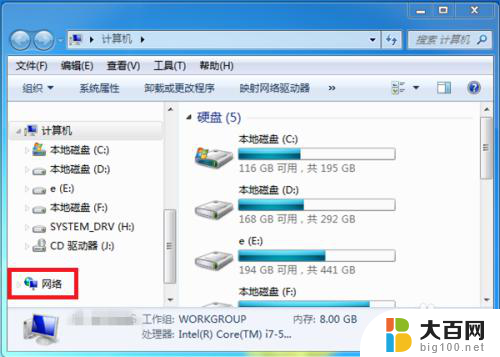
2.在网络界面中找到工具栏中的【网络和共享中心】界面并点击打开。
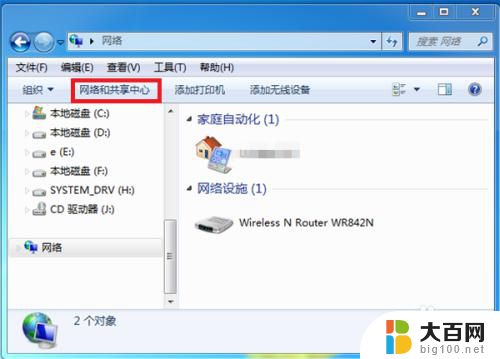
3.接着在网络和共享中心界面中点击左侧的【更改适配器设置】。
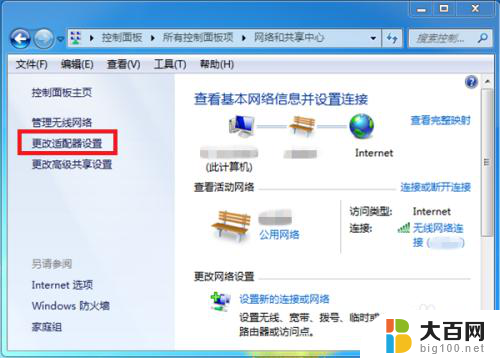
4.进入到适配器设置界面后,找到无线网连接并鼠标右击。在出现的选项中点击【属性】。
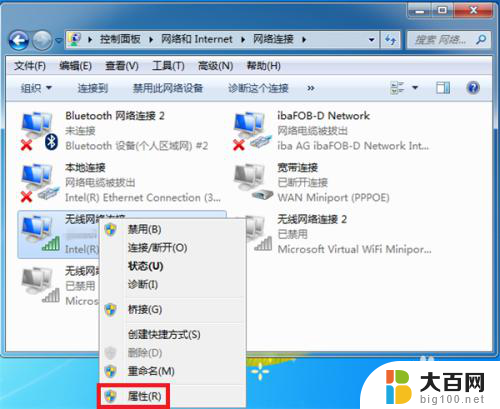
5.在无线属性中选择【Internet 协议版本4】后点击【属性】。
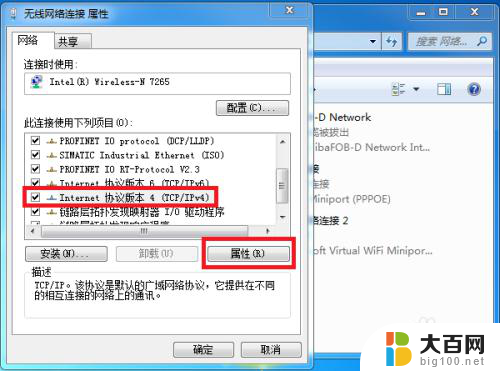
6.接下来在Internet 协议版本4属性中设定IP地址和DNS服务器都选择为自动获取,然后点击【确定】。返回看是否能上网。
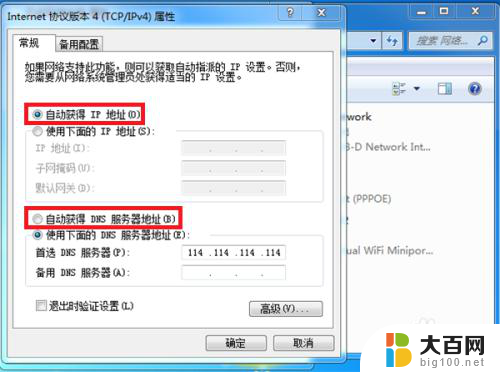
7.这里还有一个简单的方法就是打开电脑管家,找到工具中的【电脑诊所】并点击。
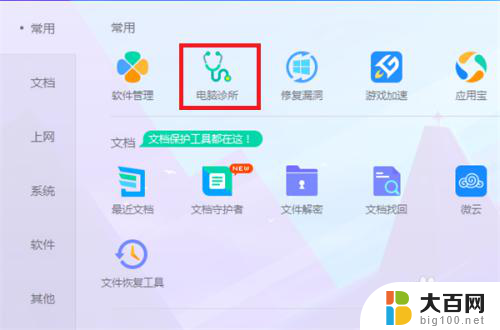
8.接下来在出现的问题中找到【上不了网】并点击【立即修复】,这样看是否能修复问题。
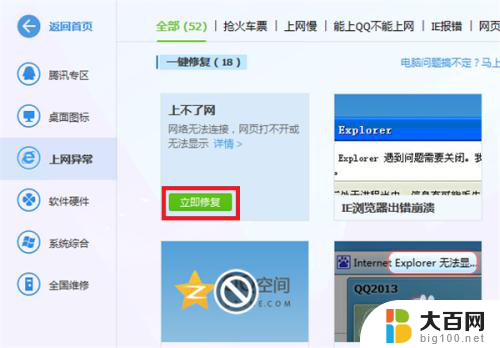
以上是关于电脑无法连接热点上网的全部内容,如果您还有疑问,请根据小编提供的方法进行操作,希望对大家有所帮助。
电脑连接热点无法上网 电脑无法通过手机热点上网相关教程
- 为什么电脑连手机热点显示无网络 为什么电脑无法通过手机热点上网
- 手机开热点连电脑 手机如何通过热点连接电脑
- 手机如何连接热点网络连接 手机热点连接不上
- 苹果热点连接不上 iPhone开热点无法连接电脑怎么办
- macbook连不上热点 MacBook无法连接手机热点怎么办
- 电脑显示无法连接到手机热点 电脑无法连接到手机热点的解决方法
- 电脑怎么连不上热点 手机热点连接不上电脑怎么办
- 笔记本电脑怎样连接手机热点上网 如何将笔记本电脑连接到手机的热点
- 苹果电脑怎么连不上手机热点 iPhone手机热点开启后电脑无法连接怎么办
- 电脑上如何连接热点 电脑连接手机热点步骤
- 苹果进windows系统 Mac 双系统如何使用 Option 键切换
- win开机不显示桌面 电脑开机后黑屏无法显示桌面解决方法
- windows nginx自动启动 Windows环境下Nginx开机自启动实现方法
- winds自动更新关闭 笔记本电脑关闭自动更新方法
- 怎样把windows更新关闭 笔记本电脑如何关闭自动更新
- windows怎么把软件删干净 如何在笔记本上彻底删除软件
电脑教程推荐